笔记本换了内存条蓝屏怎么办? 笔记本加内存条蓝屏解决办法
(福利推荐:你还在原价购买阿里云服务器?现在阿里云0.8折限时抢购活动来啦!4核8G企业云服务器仅2998元/3年,立即抢购>>>:9i0i.cn/aliyun)
有些用户,在给自己的笔记本换了内存后,出现了蓝屏的问题,不知道什么情况,这篇文章是本站给遇到该问题的用户带来的笔记本换了内存条蓝屏解决方法。
1、检查内存条是否正确安装:请确保内存条完全插入到笔记本电脑的内存插槽中,并且插槽固定扣住了内存条
2、反复插拔内存条:有时候内存条插入不稳定或铜片上的脏污会导致蓝屏问题。您可以尝试反复插拔内存条以确保良好的连接。同时,使用橡皮擦轻轻擦拭内存条的金手指,以去除可能存在的脏污
3、检查内存条的兼容性:请确认您选择的内存条与您的笔记本电脑兼容。您可以查看您笔记本电脑的官方文档或联系厂商以获取兼容的内存条型号和规格
4、还原到原有内存条:如果更换内存条后出现蓝屏问题,您可以尝试将原有的内存条重新安装到笔记本电脑上,并检查是否仍然出现问题。如果问题解决,则表示新的内存条可能存在兼容性或质量问题
5、进行内存测试:使用专业的内存测试工具,如Windows自带的内存诊断工具(Windows Memory Diagnostic)或蓝屏修复工具,对新安装的内存条进行全面的测试,以排除内存硬件问题
Windows自带的内存诊断工具(Windows Memory Diagnostic)
1、按【Win】键,或点击任务栏上的【开始图标】,当然也可以按【Win + S】组合键,打开【Windows 搜索】,或点击任务栏上的【搜索图标】;

2、顶部搜索栏,搜索并点击打开系统给出的最佳匹配【控制面板应用】;

3、控制面板窗口,找到并点击打开【系统和安全】;

4、接着,再找到并点击打开【Windows 工具】;

5、双击运行其中的【Windows 内存诊断工具】;

6、这时候会弹出Windows 内存诊断窗口,点击【立即重新启动并检查问题(推荐),请在重新启动前保存工作并关闭任何打开的程序】;

蓝屏修复工具

全面修复,解决多种蓝屏问题
这款蓝屏修复工具具备全面的修复能力,能够检测和修复Windows系统中的各种常见蓝屏问题,包括硬件驱动冲突、错误的系统配置等。它提供多种修复策略,确保修复的准确性和可靠性,让你告别蓝屏的困扰。
一键修复,轻松操作
使用这款蓝屏修复工具,你只需点击几下鼠标,即可轻松解决蓝屏问题。工具内置了一键修复功能,让修复过程变得简单而高效。不再需要繁琐的手动操作,节省了你的时间和精力。
蓝屏分析,快速定位问题
这款蓝屏修复工具内置了强大的蓝屏分析引擎,能够解读蓝屏错误代码,并提供详细的错误信息和错误源。通过蓝屏分析,你可以快速定位蓝屏问题的具体原因,为后续的修复工作提供有力支持。
硬件分析,精准识别问题
这款工具还能对系统硬件进行全面的分析,包括内存、硬盘、CPU等。通过硬件分析,它可以确定可能导致蓝屏的硬件问题。你可以根据分析结果对硬件进行维护或更换,提高系统的稳定性。
驱动分析,智能更新驱动
这款蓝屏修复工具可以扫描系统中的驱动程序,并检测不稳定、过时或冲突的驱动。它会警示用户并提供推荐的驱动更新,帮助你解决由于驱动问题引起的蓝屏。智能的驱动分析功能让你不再为找不到合适驱动而烦恼。
修复分析,提供详尽解决方案
蓝屏修复工具提供详细的修复分析报告,列出了可能的修复方法和操作步骤。根据报告中的指导,你可以有针对性地解决蓝屏问题,避免盲目尝试各种方法。修复分析报告是你解决蓝屏问题的有力指南。
这款蓝屏修复工具通过扫描系统文件、分析错误日志和检测硬件配置等方式,全面判断蓝屏问题的根源所在。它基于大量实时数据和统计分析,进行智能诊断,并给出最佳的修复策略。让你摆脱蓝屏的困扰,享受稳定高效的电脑使用体验。
以上就是笔记本换了内存条蓝屏的解决办法,希望大家喜欢,请继续关注程序员之家。
相关推荐:
联想IdeaPad开机蓝屏怎么修复? 联想笔记本开机蓝屏解决方案
相关文章
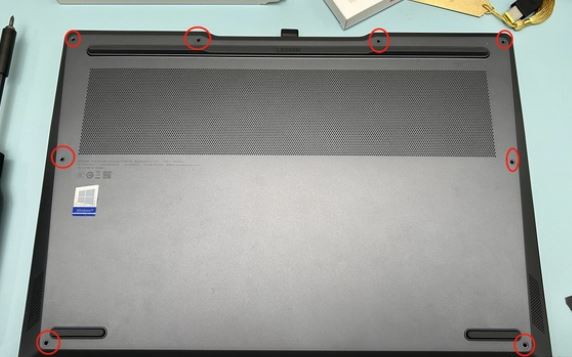
联想拯救者r9000x怎么加内存条 联想拯救者r9000x安装内存条教程
这篇文章主要介绍了联想拯救者r9000x怎么加内存条 联想拯救者r9000x安装内存条教程的相关资料,需要的朋友可以参考下,希望对大家有所帮助2023-06-13
微星GE60怎么加内存条? 微星GE60笔记本安装内存条的技巧
微星GE60怎么加内存条?微星GE60最多能加2个内存条,箱套加内存条,该怎么加呢?下面我们就来看看微星GE60笔记本安装内存条的技巧2023-01-18 联想笔记本电脑怎么加装内存条,如何给联想笔记本电脑增加内存条很多人还不知道,下文就为大家带来了详细的解决方法,需要的朋友一起看看吧2022-11-15
联想笔记本电脑怎么加装内存条,如何给联想笔记本电脑增加内存条很多人还不知道,下文就为大家带来了详细的解决方法,需要的朋友一起看看吧2022-11-15 小新潮7000笔记本怎么打开内存条盖子?小新潮7000想要更换内存条,该怎么打开内存条盖子并换上新的内存条呢?下面我们就来看看详细的教程,需要的朋友可以参考下2019-01-10
小新潮7000笔记本怎么打开内存条盖子?小新潮7000想要更换内存条,该怎么打开内存条盖子并换上新的内存条呢?下面我们就来看看详细的教程,需要的朋友可以参考下2019-01-10 ASUS华硕W419LJ笔记本怎么拆机添加内存条?笔记本内存太小了,想要拆机添加内存条,该怎么拆机呢?下面我们就来看看详细的教程,需要的朋友可以参考下2017-02-14
ASUS华硕W419LJ笔记本怎么拆机添加内存条?笔记本内存太小了,想要拆机添加内存条,该怎么拆机呢?下面我们就来看看详细的教程,需要的朋友可以参考下2017-02-14 戴尔 inspiron3543笔记本怎么拆机更换内存条?戴尔 inspiron3543笔记本想要换一个大一点的内存条,该怎么拆机更换呢?下面我们就来看看详细的教程,需要的朋友可以参考下2017-02-13
戴尔 inspiron3543笔记本怎么拆机更换内存条?戴尔 inspiron3543笔记本想要换一个大一点的内存条,该怎么拆机更换呢?下面我们就来看看详细的教程,需要的朋友可以参考下2017-02-13 笔记本怎么选购并安装内存条?笔记本想要自己安装内存条,该怎么选购笔记本内存条并拆机安装呢?下面我们就来看看详细的教程,需要的朋友可以参考下2016-12-08
笔记本怎么选购并安装内存条?笔记本想要自己安装内存条,该怎么选购笔记本内存条并拆机安装呢?下面我们就来看看详细的教程,需要的朋友可以参考下2016-12-08- 宏碁ACER4752G怎么拆机更换内存条?宏碁ACER4752G笔记本想更换一个内存条,这就设计到了拆机,该怎么办呢?下面我们就来看看详细的教程,需要的朋友可以参考下2016-07-18
- 联想小新700电竞版笔记本怎么拆机加内存条?之前我们介绍了普通版本联想小新700笔记本安装内存条的方法,电竞版和普通版区别不大,详细内容请看下文介绍,需要的朋友可以参2016-06-23
- 电脑太卡?其实有很多原因,这篇文章主要详细介绍了为自己的笔记本电脑加装内存条的方法,感兴趣的小伙伴们可以参考一下2016-06-12







最新评论